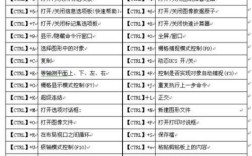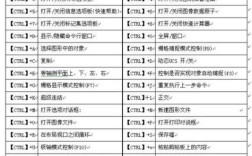在CAD软件中,多边形绘制是基础且常用的操作之一,掌握多边形的快捷命令能显著提升绘图效率,CAD中绘制多边形主要通过“POLYGON”命令实现,该命令支持通过内接圆、外切圆或边长的方式绘制正多边形,适用于建筑、机械、电子等多个领域的图形绘制需求,以下将详细介绍“POLYGON”命令的使用方法、参数设置、操作步骤及实用技巧,帮助用户全面掌握这一功能。
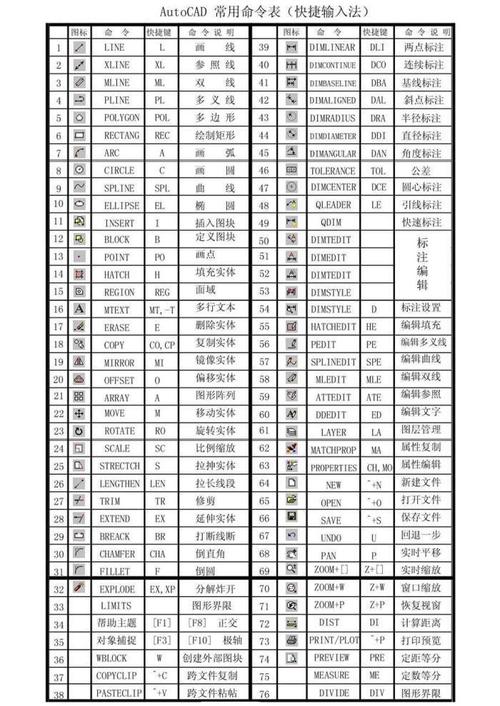
多边形快捷命令的调用方式
“POLYGON”命令的快捷键为“POL”,用户可通过以下三种方式调用命令:
- 命令行输入:在CAD命令行中直接输入“POL”或“POLYGON”,按回车键确认。
- 功能区按钮:在“默认”选项卡的“绘图”面板中,找到“多边形”图标(通常显示为正六边形形状)。
- 菜单栏调用:依次点击“绘图”→“多边形”菜单项。
无论采用哪种方式,调用命令后,命令行将提示用户指定多边形的边数、中心点及绘制方式,进入参数设置阶段。
多边形命令的核心参数与选项
“POLYGON”命令的核心参数包括边数、中心点、半径(或边长)以及绘制方式(内接圆/外切圆),以下是各参数的详细说明:
| 参数名称 | 说明 | 示例/选项 |
|---|---|---|
| 边数 (Sides) | 指定多边形的边数,取值范围为3-1024,默认值为4(即矩形)。 | 命令行提示:“输入侧面数 [4]:”,输入“6”可绘制正六边形。 |
| 中心点 | 多边形的几何中心点,需通过鼠标拾取或输入坐标确定。 | 命令行提示:“指定正多边形的中心点或 [边(E)]:”,拾取点或输入坐标如“0,0”。 |
| 绘制方式 | 选择内接圆(I)或外切圆(C)定义多边形大小,或通过边长(E)绘制。 | - 内接圆(I):多边形顶点位于圆周上; - 外切圆(C):多边形边与圆相切; - 边(E):通过指定两个端点定义边长。 |
| 半径 (Radius) | 内接圆或外切圆的半径值,需输入正数。 | 命令行提示:“指定圆的半径:”,输入“50”可生成半径为50的多边形。 |
多边形绘制的详细步骤
以绘制一个中心点在坐标原点(0,0)、内接圆半径为50的正六边形为例,具体操作步骤如下:
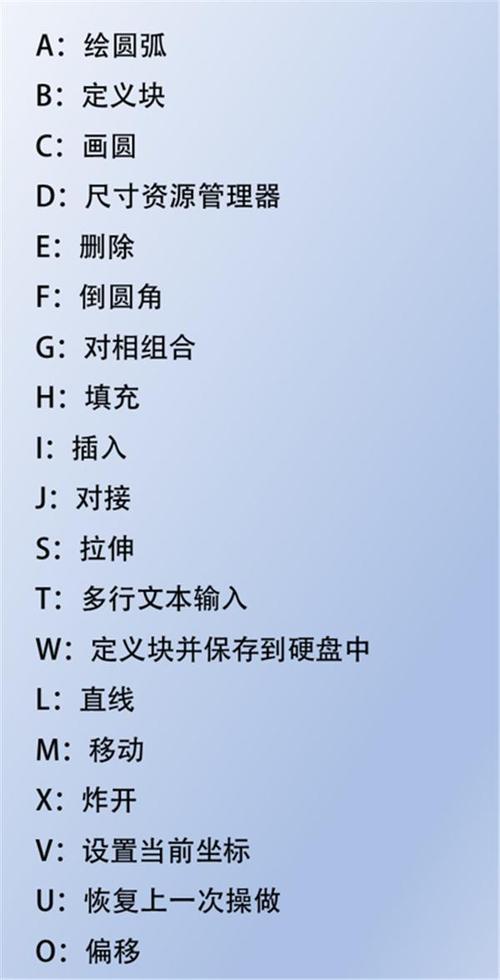
- 调用命令:在命令行输入“POL”,按回车键。
- 设置边数:命令行提示“输入侧面数 [4]:”,输入“6”并回车,指定六边形。
- 指定中心点:命令行提示“指定正多边形的中心点或 [边(E)]:”,输入“0,0”或直接在绘图区拾取原点。
- 选择绘制方式:命令行提示“内接于圆(I)/外切于圆(C):”,输入“I”选择内接圆模式。
- 输入半径:命令行提示“指定圆的半径:”,输入“50”并回车,完成正六边形绘制。
若需通过边长绘制多边形,则在步骤3中选择“边(E)”选项,然后依次指定边的两个端点坐标即可。
多边形命令的实用技巧
- 动态预览:在指定中心点和半径后,拖动鼠标可动态预览多边形的大小和方向,点击确认即可生成,适合直观调整尺寸。
- 夹点编辑:绘制完成后,点击多边形会显示夹点,通过拖动夹点可快速调整多边形的半径、旋转角度或顶点位置。
- 配合极轴追踪:绘制正多边形时,开启“极轴追踪”功能(F10),可精确控制边的方向,例如水平或垂直放置多边形。
- 参数化修改:双击已绘制的多边形,可在“特性”面板(Ctrl+1)中修改边数、半径、旋转角度等参数,无需重新绘制。
- 与圆结合使用:利用“内接圆”或“外切圆”选项,可快速绘制与圆关联的多边形,例如机械零件中的螺栓孔分布。
常见问题与解决方案
-
绘制多边形时方向错误
原因:未设置旋转角度,导致多边形方向不符合需求。
解决方法:在指定半径后,命令行会提示“指定旋转角度或 [点(PO)] <0>”,输入角度值(如“90”)即可旋转多边形;或在绘制完成后使用“旋转”命令(RO)调整方向。 -
多边形边数无法修改
原因:直接使用“矩形”命令(REC)绘制了四边形,而非“POLYGON”命令。
解决方法:确保使用“POL”命令绘制多边形,双击图形后在“特性”面板中修改“边数”参数;若为矩形,需先使用“分解”命令(X)炸开,再手动调整顶点。
相关问答FAQs
问题1:如何绘制倾斜的正多边形?
解答:绘制正多边形时,在指定内接圆或外切圆半径后,命令行会提示“指定旋转角度”,直接输入倾斜角度(如“30”)即可生成倾斜的多边形,也可先绘制水平多边形,再使用“旋转”命令(RO)选择基点并输入角度进行调整。
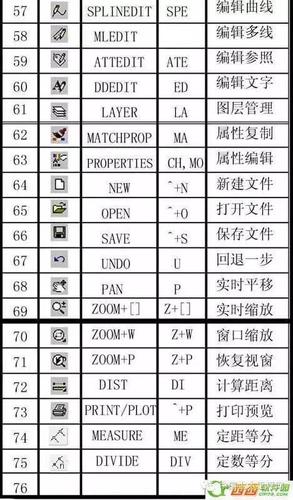
问题2:多边形和普通线条如何快速转换?
解答:若需将多边形转换为独立线条,可使用“分解”命令(X),点击多边形后按回车,多边形会分解为多条独立的线段;若需将多条首尾相连的线条转换为多边形,需确保线条端点完全重合,然后使用“边界”命令(BO),在“边界创建”对话框中选择“多边形”类型,拾取内部区域即可生成封闭多边形。